|
POINTS D’INTÉRÊT |
Un point d’intérêt (POI) est un lieu qui est utile à vous. Des exemples sont un client, une station-service, ...
Il y a 2 types de POI :
POI de société
Créer et modifier des POI de société
Créer et modifier des groupes de POI de société
POI carte
Vous pouvez filtrer ces points d'intérêt standard sur carte. Exemples de tels POI: hôtels, restaurants, bureaus de police, banques, aéroports, ...
|
VISUALISATION |
Un seul POI
Un POI est affiché par une icône générale ![]() ou par l’icône du groupe, auquel vous avez attribué le POI, p.ex.
ou par l’icône du groupe, auquel vous avez attribué le POI, p.ex. ![]() .
.
Quand vous déplacez le curseur de votre souris sur le POI, une info-bulle apparaîtra avec de l’information supplémentaire sur ce POI (le nom, l’adresse, le groupe).

À partir de cette info-bulle, vous pouvez :
Visualiser et modifier les détails du POI
Définir le POI comme le point de départ, une étape ou le point final dans le calcul de votre trajet
Agrandir le POI
Créer un nouveau GeoFencing
Exporter sa position
Créer un arrêt suivant
...
Multiples objets (POI, véhicules et remorques)
Multiples objets sont groupés et indiqués par un cercle et l’icône générale correspondante  .
.
Le chiffre dans le cercle n'indique que le nombre de véhicules, et non pas le nombre total d'objets.
Quand vous déplacez le curseur de votre souris sur un cercle, une info-bulle apparaîtra avec un aperçu des objets (tous les véhicules et tous les POI sont affichés). À partir de cette info-bulle, vous pouvez aussi sélectionner un véhicule, auquel vous pouvez envoyer un message. Plus vous agrandissez, plus les véhicules seront répartis. En premier lieu, seuls les véhicules sont visibles, mais en déplacant l’indicateur jusqu’à environ un tiers de la barre, les POI et les adresses seront aussi affichés séparément sur la carte.
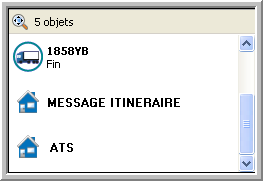
Remarque : À partir de la version 11.23 de TX-CONNECT, vous pouvez grouper OU afficher séparément les objets sur la carte, via un paramètre :
Paramètre actif (par défaut) |
Affichagé groupé : Les objets multiples sont groupés et indiqués par un cercle et l’icône générale correspondante . |
|
Paramètre inactif |
Affichagé séparé : Les objets multiples sont visualisés l'un sur l'autre. |
|
1) Quand il y a trop de POI, de véhicules, de remorques ou de GeoFencings affichés, il se peut que la carte ne soit plus claire. Pour réduire le nombre d’objets affichés, vous pouvez filtrer ou cacher ces objets en utilisant l’option de filtrage.
|
|
Tous les objets (véhicules, remorques, POI, GeoFencings) sont attribués à des (sous-)groupes. Sélectionnez les objets ou les (sous-)groupes, que vous voulez afficher sur la carte. Dès que vous désélectionner un objet, la case (Sélectionner tous) sera affichée en bleu. Dans la fenêtre "Filtrer objets sur carte", la case correspondante sera aussi affichée en bleu, indiquant que seulement une sélection filtrée n'est affichée sur la carte. Veuillez noter qu'un objet spécifique peut être attribué à plusieurs (sous-)groupes. Tant que cet objet sera sélectionné dans un autre (sous-)groupe, il sera visible sur la carte. |
|
|
Filtrer objets à une date / heure spécifiqueÀ partir de la version 11.21 de TX-CONNECT, l'exploitant peut afficher les positions de véhicule / de remorque sur la carte :
Cliquez sur Période ... pour configurer la date, l'heure et le laps de temps (+- x heures) des positions de véhicule / de remorque à visualiser sur la carte. |
|
|
Si activé, le symbôle du filtre dans la barre supérieure changera en :
Les informations véhicule seront actualisées selon la période spécifiée. L'information affichée lors de mouvement du curseur de souris à travers un véhicule sur la carte :
|
2) Une deuxième possibilité pour chercher un objet spécifique sur la carte est par le champ "Rechercher" sur la carte.
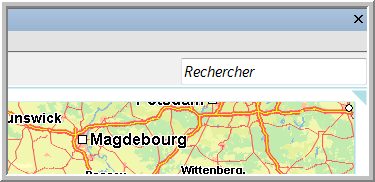
Veuillez noter :
Quels que soient les paramètres de filtre sur la carte, les nouvelles alarmes seront toujours visualisées dans le filtre et sur la carte (sans écraser d’autres paramètres d’utilisateur).
Le champ "Rechercher" ne s'applique qu'aux objets visualisés sur la carte. C'est pourquoi les objets filtrés n'apparaîtront pas dans la liste.